 Збої операційки виникають з різних причин: некоректна інсталяція драйверів і програм, комп’ютерні віруси, неполадки в апаратному забезпеченні. Давайте розберемося, як різними способами запустити відновлення операційної системи Windows 7. Ці способи умовно поділяються на дві категорії: з використанням і без використання середовища відновлення Windows 7.
Збої операційки виникають з різних причин: некоректна інсталяція драйверів і програм, комп’ютерні віруси, неполадки в апаратному забезпеченні. Давайте розберемося, як різними способами запустити відновлення операційної системи Windows 7. Ці способи умовно поділяються на дві категорії: з використанням і без використання середовища відновлення Windows 7.
Зміст
Середовище відновлення Windows 7
Windows Recovery Environment, що в перекладі означає «Середовище відновлення Windows» , надає необхідні нам інструменти відновлення. Далі в тексті ми будемо використовувати абревіатуру Windows Recovery Environment – WinRE.
Пробуємо отримати доступ до інструментів WinRE:
- переходимо в меню додаткових варіантів завантаження, натисніть клавішу F8 відразу після включення комп’ютера;
- вибираємо опцію Усунення неполадок комп’ютера (якщо вона є в меню) і переходимо в меню, де і знаходяться інструменти WinRE.

Пункт «Усунення неполадок комп’ютера» в меню «Додаткові параметри завантаження дозволяє отримати доступ до середовища WinRE
Відсутність опції Усунення неполадок комп’ютера в меню додаткових варіантів завантаження – ознака того, що на вашому системному диску немає середовища WinRE Windows 7. Причина – видалення захищеного розділу жорсткого диска, який створюється для WinRE при установці ОС Windows.
У цьому випадку вибираємо один з варіантів завантаження:
- з дистрибутива Windows 7;
- з диска відновлення, створеного на іншому робочому комп’ютері.
Після отримання доступу до WinRE можна спробувати відновити Windows 7 за допомогою інструментів середовища.
Спосіб № 1. Остання відома вдала конфігурація
Найпростіший спосіб основыется на те, що в системному реєстрі Windows 7 зберігає інформацію про останньою вдалою завантаженні комп’ютера.

Вибір варіанту завантаження останньої вдалої конфігурації з працездатними параметрами – найпростіший спосіб відновити систему
Якщо не вдається повернути Windows в робочий стан способом № 1 – переходимо до способу № 2.
Спосіб № 2. WinRE: відновлення запуску
У цьому режимі аналізуються несправності, які заважають нормальному завантаженні ОС. Щоб запустити режим Відновлення запуску необхідно перейти вибрати опцію Усунення неполадок комп’ютера. З’явиться наступне вікно, в якому тиснемо перший пункт:
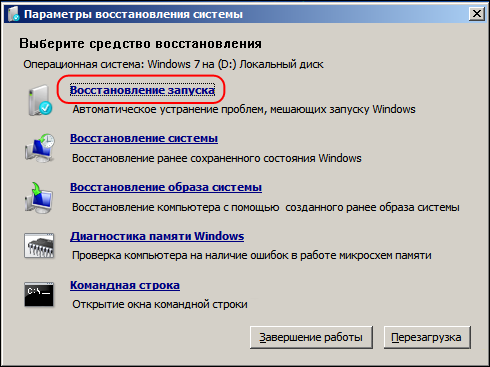
Відновлення запуску у вікні «Параметри відновлення системи» автоматично усуває проблеми, які заважають запуску Windows
Якщо в параметрах завантаження будуть знайдені проблеми, потрібно підтвердити необхідність внесення виправлень натисканням кнопки Виправити і перезапустити.
Спосіб № 3. WinRE: відновлення системи
Цей спосіб дозволяє зробити «відкат» системи до того часу, коли вона працювала нормально, вибравши одну з точок відновлення. Але спочатку ці «точки» повинні бути створені.
Точка відновлення – своєрідний «зліпок» робочої середовища в певний момент часу. У записі цієї точки потрапляють тільки системні та програмні налаштування Windows. Користувальницькі файли (документи, зображення, музичні файли) в записах не зберігаються.
Такі точки створюються операційкою автоматично кожні 7 днів. Користувач може створити цю точку самостійно. Це рекомендується робити перед початком роботи, в успішному завершенні якої ви не впевнені: встановлення невідомого програмного забезпечення, драйверів. Якщо робота завершиться невдало, точка відновлення дозволить повернути Windows в початковий стан.
Створює Windows точки відновлення?
Для того щоб вінда автоматично створювала точки, для системного диска повинна бути включена функція Захист системи.
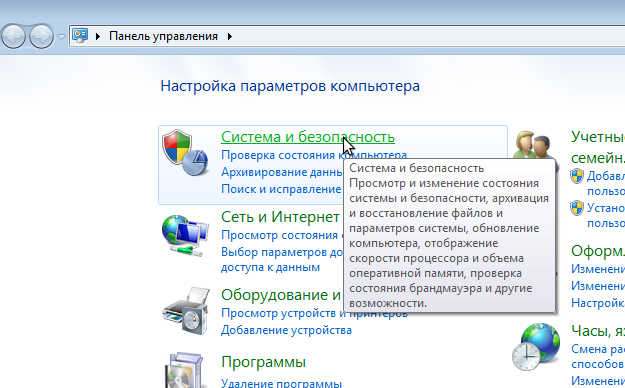
Розділ «Система і безпека» в панелі управління Windows 7
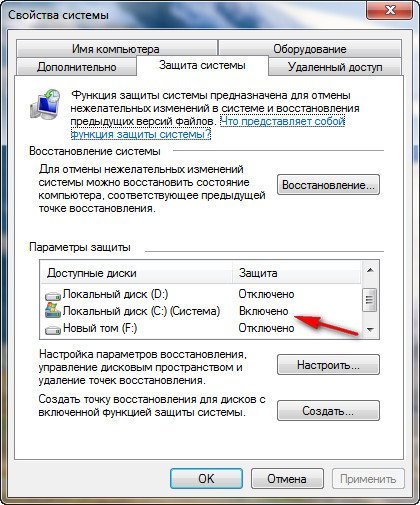
Параметри захисту системи для локального диска C, на якому встановлена система: захист повинна бути включена
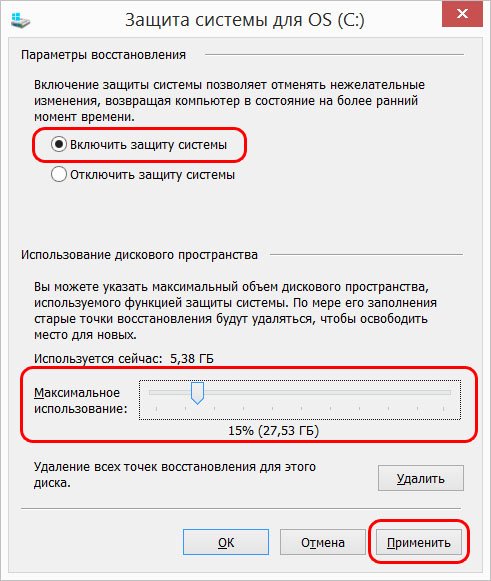
Захист системи для системного диска C повинна бути включена, використання простору рекомендується зробити 15%
Створюємо точку відновлення самостійно
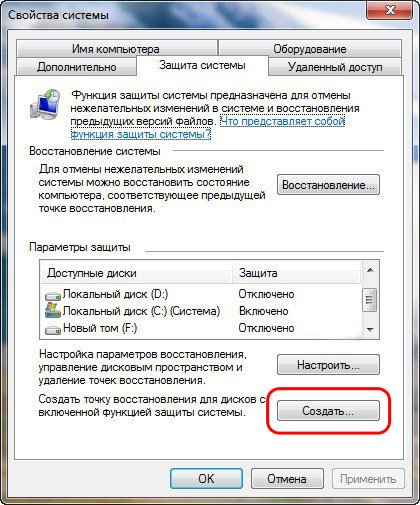
Створення точки відновлення для дисків з включеною функцією захисту системи
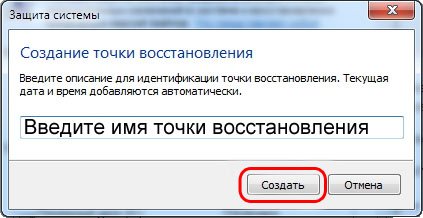
Майстер створення точки відновлення запропонує вам вказати ім’я створюваної точки, щоб було простіше знайти її в майбутньому, якщо знадобиться відкотитися
Тепер, у разі невдалої установки Photoshop, ми зможемо «відкотити» систему до цієї точки.
Виконуємо відкат
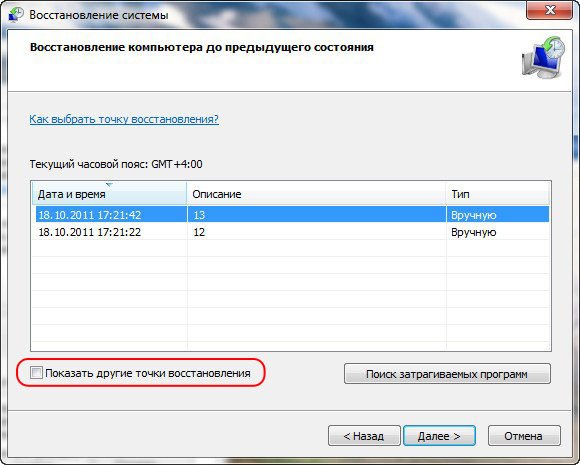
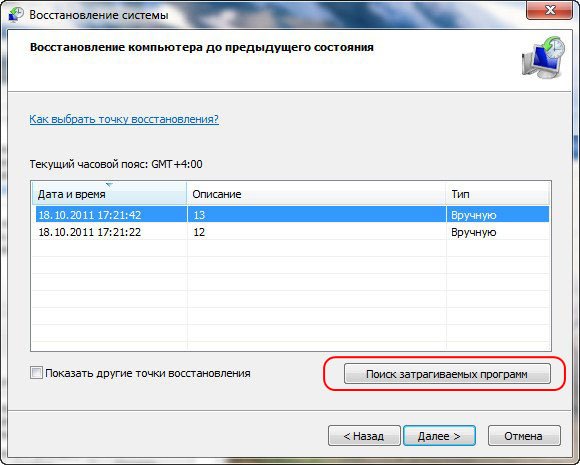
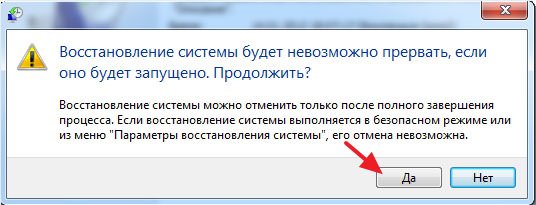
Попередження, що відновлення системи неможливо буде перервати. Натискаємо «Так» і почнеться процес
Спосіб № 4. WinRE: відновлення образу
Це режим відновлення даних з backup-копії. Спробуємо її створити.
Створюємо резервну копію системи
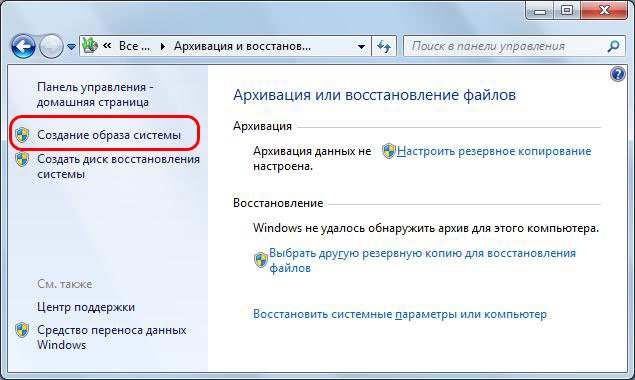
Створення образу системи в розділі «Архівація і відновлення» Панелі управління Windows 7
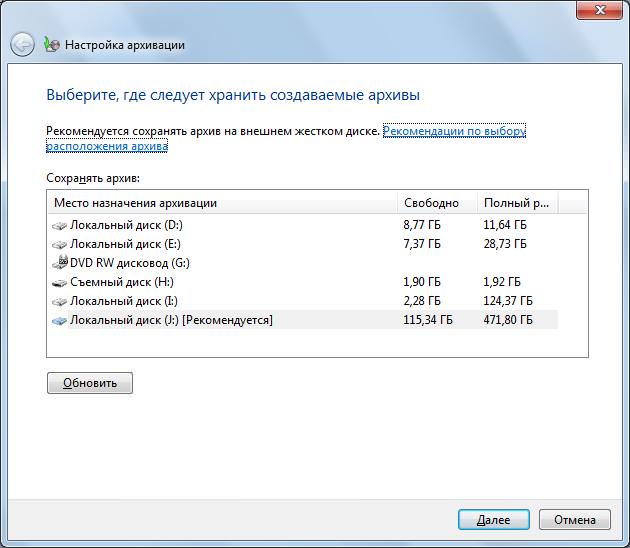

Настроювання архівації дозволяє вибрати, що архівувати, на розсуд ОС, або вручну

У разі зазначення опції вибору вручну, можна точно вказати, які диски слід заархівувати
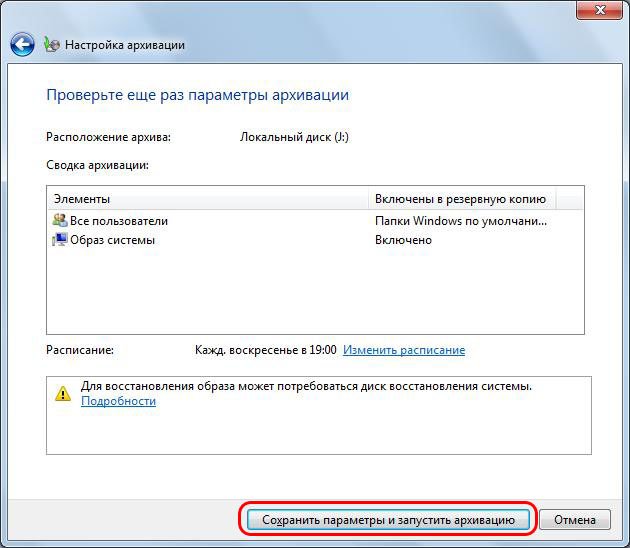
Відновлюємо систему з резервної копії
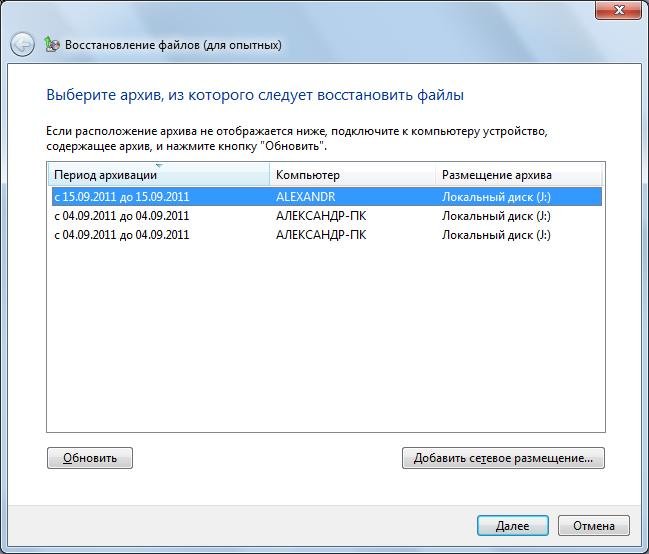
Вибираємо архів, з якого слід виконати відновлення системи, і натискаємо «Далі»
Сподіваємося, наші поради допоможуть вам відновити Windows 7. Якщо ж залишилися якісь питання, можливо ви знайдете відповіді тут:



